Pek çok öne çıkan özelliğe sahip iPhone'dan hoşlandıkça, çoğunuz sizi çok sinirli hale getirebilecek basit bir sorun yaşamış olmalısınız, yani iPhone sesi çalışmıyor. Bu garip bir mesele ama bazen oluyor. İPhone'unuzu bir yuvaya taktıktan hemen sonra veya kulaklığı jakdan çıkardıktan hemen sonra, iPhone'unuz aniden ses çıkarmaz. Tabii ki, sadece gerçekleştiği başka durumlar da var.
Soru şu ki, iPhone'da çalışmayan ses nasıl düzeltilir? Aşağıdaki makalede, iPhone 6/5/4 ses çalışmadığında kullanabileceğiniz tüm çözümleri topladık. Eğer duyarsan ses yok veya iPhone, iPad veya iPod hoparlörünüzden gelen ses bozuksa bu makaleden referans alın.
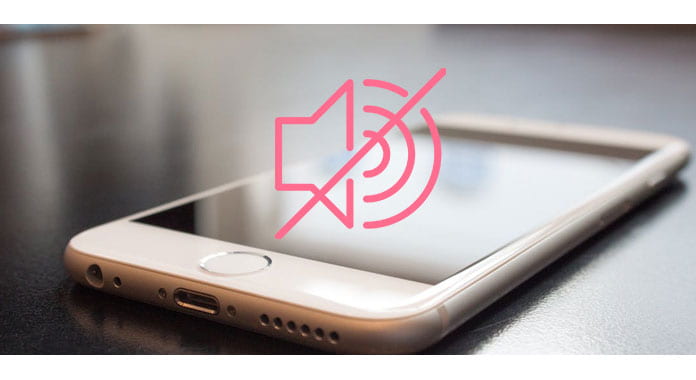
İPhone / iPod / iPad'de çalışmayan sesi düzeltmek için size eğitim vermeden önce, sesimin iPhone'umda neden çalışmadığı hakkında daha fazla bilgi edelim? Çoğu durumda, iPhone sesinin kulaklıksız çalışmamasından bahsettiğimizde, bir yazılım sorunu, zor bir sorun veya Apple'da bu soruna neden olabilecek bazı gizli ayarlar olabilir.
İPhone'unuzu Apple Store'a götürmeyi planlamadan önce, Genel Sorun Giderme'yi kontrol etmenizi kesinlikle öneririz. "İPhone'da ses çalışmıyor" sorunlarının çoğu ayarlardaki değişikliklerle düzeltilebilir. Ses düzeyi ayarlarınızı iPhone'unuzda zaten kontrol ettiyseniz, keşfedebileceğiniz diğer alanlardan bazıları aşağıda verilmiştir.
İPhone sesinin neden çalışmadığını öğrendikten sonra, iPhone'da çalışmayan sesi düzeltmek için çözümlere gelelim. Dikkat edebileceğiniz birkaç şey var.
İPhone'unuzun sol tarafında bir sessiz anahtarı ayarı var ve bazen insanlar yanlışlıkla Sessiz'e geçiyor (turuncu görürseniz, cihazınız sessiz olarak ayarlanmış.), Bu da iPhone sesinizin çalışmamasına neden oluyor. Bu yüzden anahtarın turuncu olmadığından emin olun ve ses seviyesini ses düğmeleri sessiz düğmesinin altında.
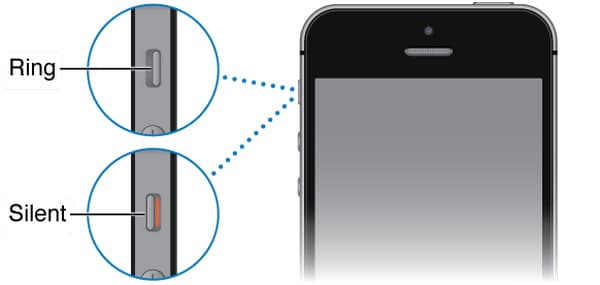
İPhone'ları ile Bluetooth kulaklık veya hoparlörü kullanan kullanıcılar için, iPhone'unuzdaki sesin çalışmamasına neden olabileceğinden (12 dahil) iPhone'unuza bir Bluetooth ahize bağlamadığınızdan emin olun. Git Ayarlar > Bluetooth ve kulaklıklı mikrofon setine bağlı olmadığından emin olun. Tabii ki, en kolay yol Bluetooth'u kapatmaktır.
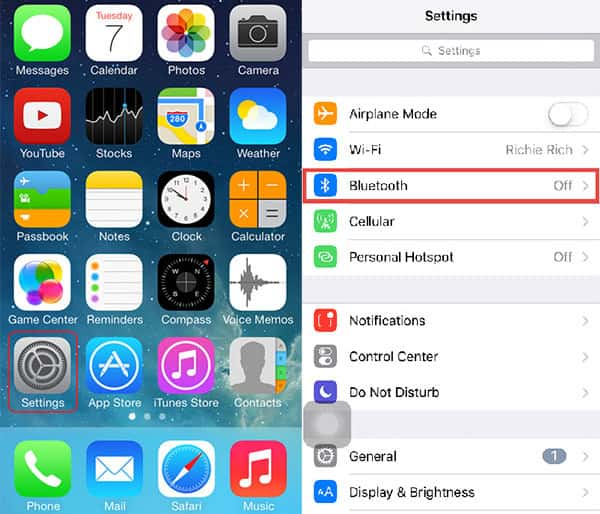
Rahatsız Etmeyin çok kullanışlı bir özellik olsa da, insanlar bunu açabilir ve unutmaya eğilimlidir. Sonuç olarak, iPhone'unuzda herhangi bir ses duymazsınız ve tüm aramalarınız, iMessage uyarıları ve FaceTime aramaları görünmez. İPhone'unuzun altından hızlıca kaydırdığınızda Kontrol Merkezi açılır. Rahatsız Etmeyin özelliğini kapatmak ve iPhone sesinin çalışıp çalışmadığını kontrol etmek için ay işaretine tıklayın. (Eğer ne yapacağınıza bakın "Rahatsız Etmeyin" çalışmıyor)
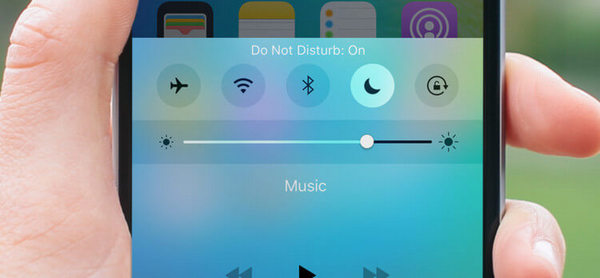
Uygulamadan metin, arama veya bildirim gibi farklı uyarılar için ses çalışmıyorsa, söz konusu uygulamanın Bildirim ayarlarını kontrol ettiğinizden emin olun. Ayarlar'a gidin, aşağı kaydırın ve Bildirimler üzerine dokunun. Burada iPhone'unuzdaki tüm uygulamaları görebilir ve onlar için uyarı sesi ayarlayabilirsiniz.
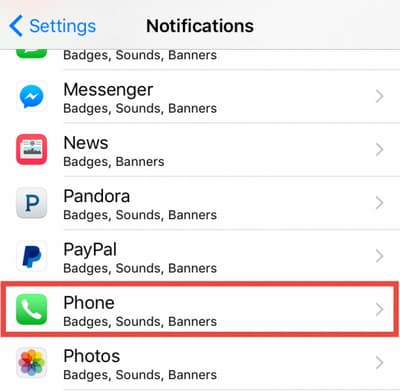
Yukarıdaki ortak çözümlerden hiçbiri iPhone sesini çalışmıyorken düzeltmenize yardımcı olamazsa, her zaman iPhone'u yeniden başlat veya sıfırla. İPhone'daki tüm kişisel ayarları silmek iPhone sesinin bir şekilde çalışmadığını düzeltebilir.

Hala iPhone'da ses çalışmıyor mu? Bu şimdi bir donanım sorunu olabilir. Hoparlörleri kontrol etmeniz gerekir. İPhone'daki hoparlörler, şarj bağlantı noktasının sağ alt tarafında bulunur. Lütfen hoparlörde herhangi bir kalıntı bulunmadığından emin olun. Nasıl yapılacağını bilmiyorsanız, iPhone'u kontrol etmek için en yakın App Store'a götürün.
İlginizi çekebilir: Nasıl Onarılır İPhone'da Face ID Çalışmıyor
İhtiyacın olabilir: Mac'te çalışmayan ses nasıl düzeltilir?
Bu yazıda, size esas olarak "iPhone'da çalışmayan ses" ile ilgili tüm çözümleri verdik, iPhone (12 dahil) sesinin çalışmamasını düzeltmek için bu iOS sistem kurtarma aracını da deneyebilirsiniz. Hala daha fazla sorunuz mu var? Yorumlarınızı aşağıya bırakmaktan çekinmeyin.